Cómo restablecer el patrón de bloqueo de pantalla en Android
La plataforma Android ofrece muchas formas de asegurar tus datos. Desde arriba hacia abajo, puedes agregar capas de seguridad como si te estuvieras vistiendo para aventurarte en la tundra congelada de un invierno en Canadá. Una de las capas más externas es el patrón de bloqueo de pantalla (o PIN). Con este patrón, puedes establecer una seguridad bastante sólida que puede evitar que usuarios no deseados accedan a tus datos.


Pero ¿qué sucede si olvidas ese patrón? Créeme, ocurre, especialmente para personas como yo que tienen más de un teléfono Android, y cada uno tiene un patrón diferente. ¿O qué pasa si tienes compañeros de trabajo astutos que establecen un patrón de seguridad sin tu conocimiento? ¿Cómo vas a ingresar a ese teléfono? Afortunadamente, los desarrolladores de la plataforma Android pensaron en eso.
En este artículo, discutiremos dos métodos clave para restablecer el patrón de seguridad de bloqueo de pantalla en Android.
Método uno: Utilizar las credenciales de Android
Si tu dispositivo móvil aún utiliza una versión de Android 4.4 o una versión anterior, utiliza los pasos a continuación para superar el patrón de seguridad de bloqueo de pantalla cuando estés bloqueado. Ten en cuenta que necesitarás las credenciales de Google con las que se configuró el teléfono para lograrlo.
Paso 1: Presiona el botón de encendido de tu dispositivo Android para mostrar la pantalla de bloqueo y poder ingresar tu patrón. En algunos teléfonos, tendrás que deslizar el deslizador de la pantalla de bloqueo hacia la derecha antes de poder acceder al patrón de bloqueo.
 Despliegue del BlackBerry Enterprise Server (BES) en 10 dulces pasos
Despliegue del BlackBerry Enterprise Server (BES) en 10 dulces pasos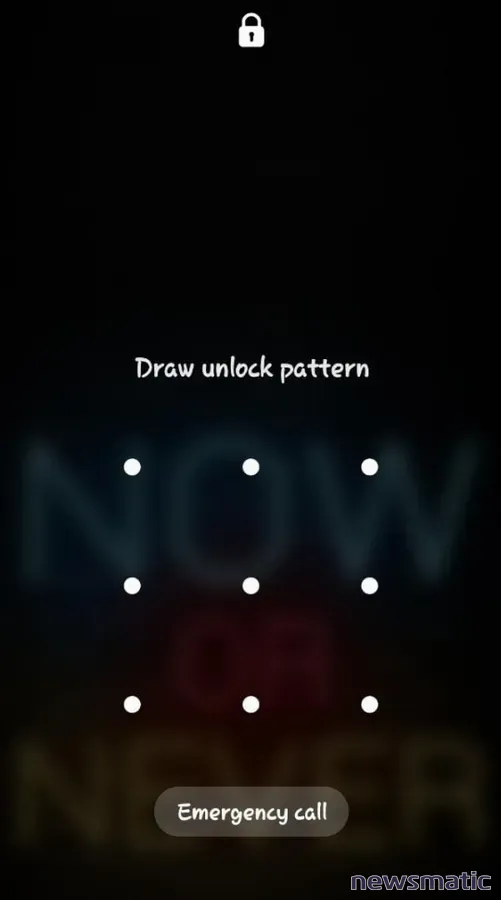
Paso 2: Si dibujas un patrón incorrecto cinco veces, te avisarán que no lograste desbloquear tu teléfono y que lo intentes nuevamente en 30 segundos. Sin embargo, puedes realizar una llamada de emergencia, incluso con la pantalla bloqueada, presionando el botón de llamada de emergencia.
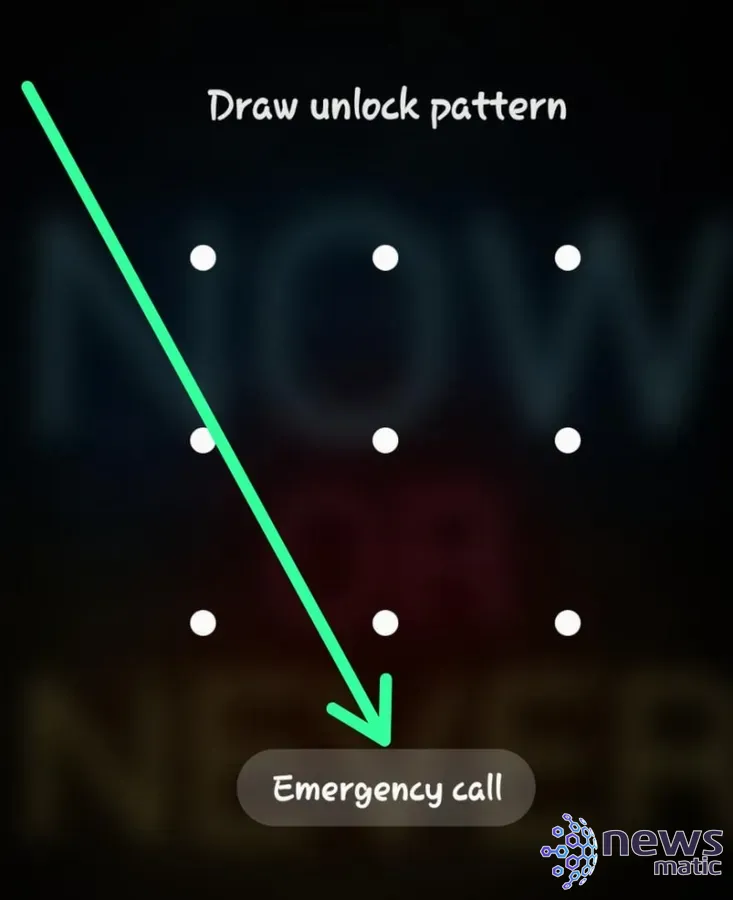
Paso 3: Antes de que pasen los 30 segundos, intenta volver al patrón de bloqueo y verás un nuevo botón en la esquina inferior derecha de la pantalla de bloqueo.
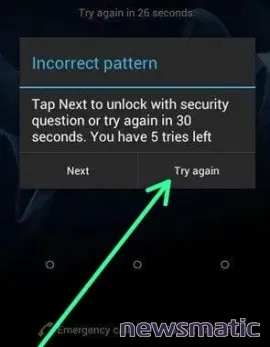
Paso 4: Presiona el botón de "Olvidé el patrón" y se te pedirá ingresar las credenciales de la cuenta de Google asociada con el dispositivo.
 Zenprise: La solución para monitorear y administrar sistemas de correo electrónico empresarial.
Zenprise: La solución para monitorear y administrar sistemas de correo electrónico empresarial.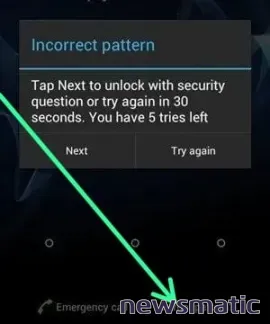
Paso 5: Una vez que hayas autenticado correctamente la cuenta asociada con el teléfono, se te pedirá crear un nuevo patrón de desbloqueo.
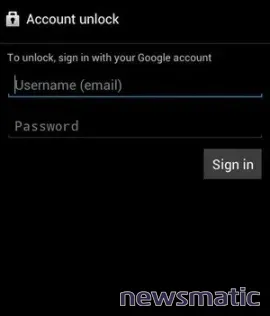
Método dos: Restablecer tu teléfono Android con los botones
Para las versiones más nuevas de Android, es posible que no veas la opción de "Olvidé el patrón" al intentar restablecer tu patrón desde una pantalla bloqueada. Afortunadamente, puedes utilizar los botones de encendido y volumen para restablecer tu dispositivo Android.
Nota: Esta opción borrará todos los datos almacenados en tu dispositivo, como aplicaciones, contactos, música y fotos. Sin embargo, si tienes estos datos respaldados en tu cuenta de Google, puedes restaurarlos más tarde.
Paso 1: Asegúrate de que el teléfono esté apagado.
 Google sorprende con su nueva plataforma Android para teléfonos móviles
Google sorprende con su nueva plataforma Android para teléfonos móvilesPaso 2: Mantén presionados los botones de encendido y volumen hacia abajo al mismo tiempo y continúa presionándolos hasta que la pantalla se encienda.
Paso 3: Cuando la pantalla se encienda, usa los botones de volumen y encendido para navegar y seleccionar la opción "Modo de recuperación".
Paso 4: Una vez que ingreses al modo de recuperación, navega hasta "Borrar datos/restablecimiento de fábrica" y selecciona la opción usando el botón de encendido.
Paso 5: Permite que se complete el restablecimiento de fábrica. Una vez hecho esto, tu Android se reiniciará automáticamente con la configuración predeterminada. En esta etapa, puedes establecer un nuevo patrón de bloqueo de pantalla desde la configuración y restaurar tus datos respaldados.
Aumenta la seguridad
También puedes aumentar la seguridad de tu teléfono configurándolo para bloquearse inmediatamente cuando presionas el botón de encendido y la pantalla se apaga. Por defecto, la mayoría de los dispositivos están configurados con un tiempo de seguridad de dos minutos. Esto significa que puedes apagar la pantalla y volver al teléfono sin tener que ingresar el patrón antes de que expire el tiempo. En ciertas situaciones, esto podría representar un riesgo de seguridad. Aquí te explicamos cómo ajustar esta configuración (ten en cuenta que estos pasos pueden variar según tu dispositivo Android):
- Toca el botón de Menú
- Toca Configuración
- Toca Ubicación y seguridad | Temporizador de bloqueo de seguridad
- Desplázate hacia arriba y selecciona "Cuando se apaga la pantalla"
Ahora, en el momento en que apagues la pantalla, se te pedirá el patrón de bloqueo de pantalla, sin necesidad de esperar.
 Cómo enviar mensajes de texto desde Outlook a tu teléfono celular
Cómo enviar mensajes de texto desde Outlook a tu teléfono celularExplora los últimos artículos sobre Android de Newsmatic, como esta hoja de trucos de Android 13, una forma de configurar notificaciones de calendario y tareas, y cómo descubrir qué aplicaciones están utilizando más memoria.
En Newsmatic nos especializamos en tecnología de vanguardia, contamos con los artículos mas novedosos sobre Móvil, allí encontraras muchos artículos similares a Cómo restablecer el patrón de bloqueo de pantalla en Android , tenemos lo ultimo en tecnología 2023.

Artículos Relacionados